Como criar uma imagem de recuperação do Windows 8/8.1
…via Powershell
São vários os motivos que nos podem levar a criar uma imagem de recuperação (backup) do nosso sistema. Felizmente a Microsoft oferece, em todas as versões do Windows, ferramentas que simplificam todo o processo e que nos dão garantias que o backup foi efectuado com sucesso.
Hoje vamos aprender como é fácil criar uma imagem de recuperação do Windows 8/8.1 recorrendo ao Powershell.
Antes de criar uma imagem de recuperação é importante que tenha uma drive externa para a qual vai ser criada a imagem. Caso tenha uma partição com espaço, poderá também criar aí a imagem de recuperação e depois gravar para um disco externo.
Como criar a imagem de recuperação do Windows 8/8.1?
Via Powershell, o processo é muito simples e descomplicado. Passa isso basta abri o powershell com privilégios de administrado.
Depois basta recorrer à ferramenta de linha de comando wbAdmin para criar a sua imagem de recuperação. Imagine, por exemplo, que vai fazer um backup da partição C: e pretende que o backup seja feito para a drive E:. Para isso basta usar o seguinte comando:
wbAdmin start backup -backupTarget:E: -include:C: -allCritical -quiet |
Como restaurar?
Para restaurar o sistema, através de uma imagem de backup, é necessário que tenha um CD/Pen de instalação do Windows.
Depois do arranque, basta escolher a opção Repair your computer
Depois carregamos em Troubleshoot
Escolhemos agora a opção Advanced options
Seleccionamos System Image Recovery
E por fim seleccionamos a opção Select a system image e indicamos em que dispositivo temos a imagem de recuperação que foi criada anteriormente.
Agora é só deixar que a imagem seja aplicada ao sistema. De referir que o Windows 8/8.1 oferece uma ferramenta gráfica para o efeito, mas via powershell o processo até é mais simples.
Este artigo tem mais de um ano

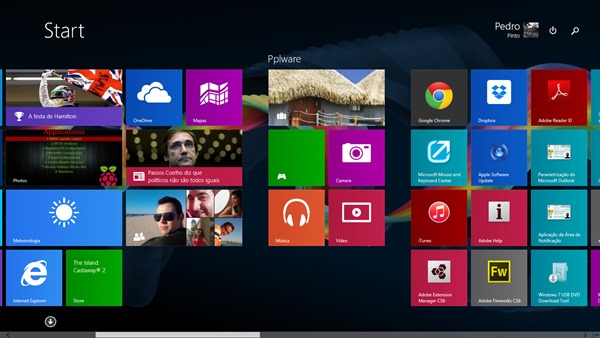
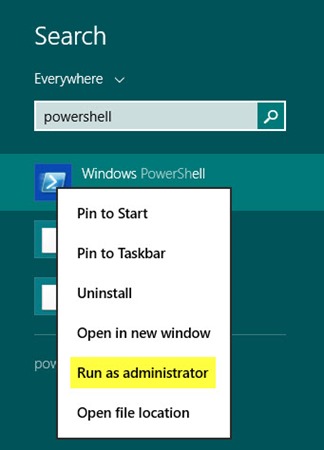
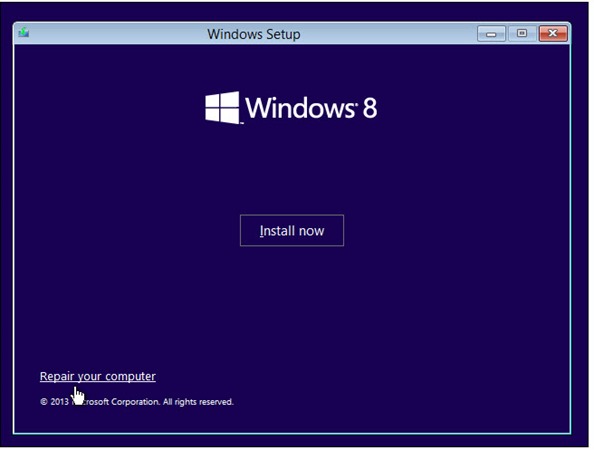
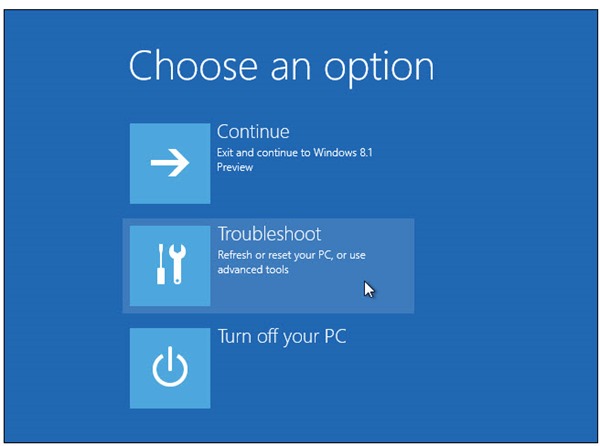
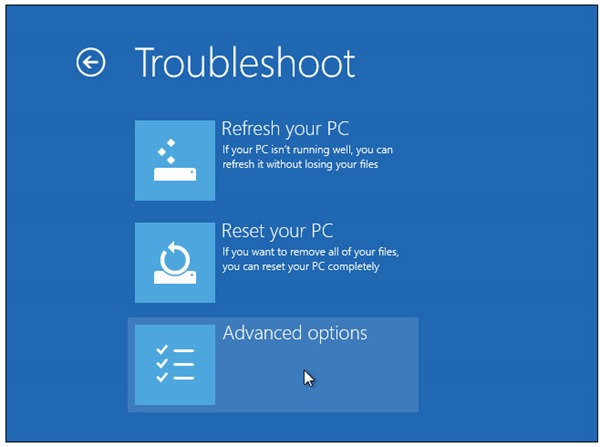
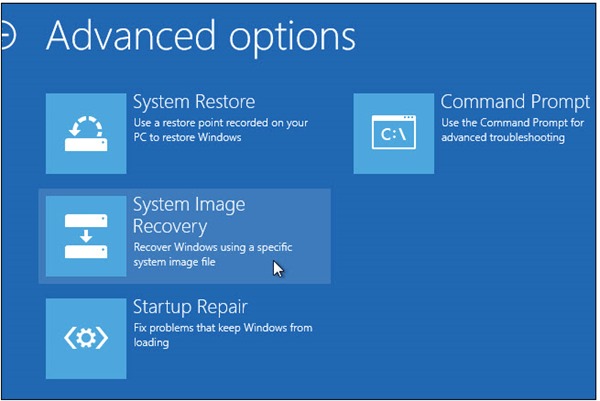
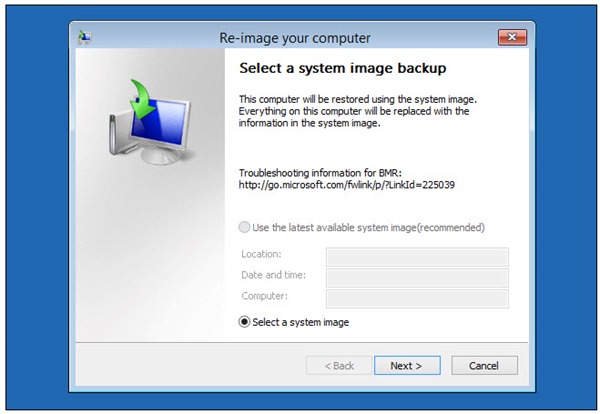


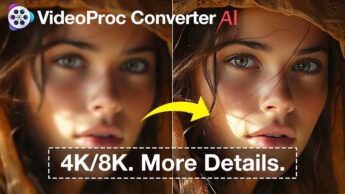


















Windows 8?
Não obrigado, Windows só o meu 7.
LOL !!!
Outro que acha que o 7 é melhor que o 8. Só gostava que me dissesses em que parte.
Enquanto existirem palhaços a fazer softwares para porcarias todas digitais, onde mexes no ecrã e coisas parvas parecidas, nunca vou fazer upgrade ao meu SO.
As coisas querem-se analógicas, com controlos físicos e sem parvoíces digitais.
É melhor ligares o teu PC rápido… ooops
Epa se calhar é melhor passar aquele ficheiro para o disco primeiro… mas já tou a passar um de 20GBs por isso agora vou esperar até passar tudo ou até me esquecer.
Sheeei vou comprar um portátil novo com win8/8.1 só para lhe meter 7… o quê? Não há drivers para 7?
BEM… acho que vais ficar preso no tempo hehehe
Um pouco retrograda o teu comentário…
Enfim.
Windows 7 vai deixar de ter suporte a partir de Janeiro 2015 quando for apresentado o Windows 10. Só vai receber actualizações de segurança, a Microsoft não vai lançar nenhuma funcionalidade nova a partir dessa data.
No entanto Windows 8.1 + Classic Start Menu fica muito semelhante ao Windows 7… experimenta ou vê videos e vais ter de volta as tuas opções do Windows 7 no Windows 8.1.
No entanto apenas concordo em que toda a gente devia de esquecer o Windows 8, e actualizem para a versão 8.1 ficam muito melhor servidos.
Faltou referir que é provável que a Microsoft possa oferecer a actualização do Windows 7 para 10 gratuitamente.
No entanto ainda não nenhuma confirmação, apenas para o Windows 8/8.1
Então, queres dizer sem software?
A questão é simples:
Telemóvel – nada de ecrãs tactéis, vi-me à rasca pra conseguir um;
Mesa de produção de som – toda analógica;
Pc – Nada contra o SO W8, desde que seja projectado para funcionar tal como o W7, num pc sem ecrã táctil, e sem estar vocacionado para a palhaçada das Apps;
TV – serve para ver tv, não quero mariquíces extras;
Frigorífico – com ecrãs na porta?! Mas está tudo maluco???
Telefone de casa – totalmente analógico, foi hiper complicado de arranjar.
Meus caros, nasci na segunda metade dos anos 80 e rejeito à força qualquer coisa que não seja analógica! Não quero um telemóvel que faça mil coisas, se quero tirar fotos, compro uma máquina fotográfica, se quero fazer vídeos tenho as câmaras próprias (não a estupidez do telemóvel ou de uma máq. fotográfica que também faz isso), e por aí adiante, cada objecto apenas deve fazer o que a sua categoria original indica, isso de tudo-em-um (e pseudo-comodismo), é das maiores palhaçadas de todos os tempos, a seguir aos drones.
Em vez de teres escrito este comentario, podias ter enviado uma carta para ao pplware.. afinal, é para isso que os correios servem.
E é por pessoas como você que portugal leva tempo a evoluir…
Tens razão.
Não aos canivetes suíços!
Não aos lápis com com borracha na ponta!
Vi-me “à rasca” para comprar um carro sem isqueiro e sem rádio.
Em todas
Muito util.
Obrigado!
E então aqueles que fizeram download do W8 (atualização do W7) e nunca tiveram cd de arranque do W8?
Usas uma pen usb, a Microsoft tem o Windows 7 DVD/USB Tool que cria uma pen de arranque.
O próprio win8, tem opção nativa, para criar essa pen de uma forma quase automatizada.
http://windows.microsoft.com/pt-pt/windows-8/create-reset-refresh-media
Pelo mesmo processo fazem um.
Também existe a ferramenta recimg, muito simples de usar e bastante útil para backups incrementais.
recimg /createImage E:/Backup
Depois de instalar o Windows e configurar tudo ao nosso gosto, criamos uma imagem de “refresh” com esta ferramenta e assim em vez de restaurar o Windows para o estado de fábrica, repomos para o estado em que se encontrava quando a imagem foi criada.
Já tive de fazer um restauro deste género e funcionou sem problemas.
*correcção
recimg /createimage E:\Backup\Imagem1
Obrigado Mário pela dica.
Qual a diferenca dos 2
– wbAdmin start backup -backupTarget:E: -include:C: -allCritical -quiet
– recimg /createImage E:/Backup
eles fazem copia das particoes/mbr/… ?
Eu ainda utilizo o Ghost.
Mas acho que por desconhecimento destas ferramentas novas.
O disco de recuperação pode ser genérico (ou tem de se fazer um para cada tipo de maquina (win7 win8 win8Pro win8xxx)) ?
Existem ferramentas gráficas que automatizem este processo (fazer backup mensal, …) ?
Obrigado,
Pedro
Tomem atenção ao seguinte. A estratégia de backup de que fala este artigo só funciona enquanto o disco rígido não avaria. Porque se assim for, qualquer outro disco que que lhe coloquem não vai funcionar por causa do novo sistema de BIOS (UEFI) que é usado por defeito. Nem com o Ghost vais lá.
Enquanto não aparecer um software que ultrapasse este problema, mais vale desativar a proteção UEFI e assim estarão a usar a velhinha MBR que funciona sempre.
instalei o win 8.1 no portatil e arrependi-me no segundo dia. tomara nunca ter instalado e desktop GARANTIDO que nunca ira ver este SO.
criei uma partição exclusivamente para o windows de 26GB, no inicio nao ocupava metade, depois os updates foram incessantes e fiquei sem espaço na partição, o windows 8.1 à lá windows ocupa portanto 26 ou mais gigabytes, eu tenho disco de sobra, mas noutras particoes(nao sei se o windows consegue usar ouas particoes) mas fiquem a contar com dezenas de GB, depois disso para usar skype, vão ter obrigatoriamente de criar ou utilizar uma conta windows, é extremamente chato, vai-vos ser impingido o skydrive que vos faz o upload para a nuvem quer queiram quer não pois não dá para desinstalar por processos tradicionais, tive mesmo de criar entrada no registo windows e meter disable, o comum mortal vai ter tudo carregado para a nuvem à força o que no meu ponto de vista é um roubo de informação legalizado, também se desativarem no painel de controlo, quando é feito uma atualização, as opções são mudadas automaticamente para default quase que parece malware mas é mesmo a microsoft, vai estar sempre dependente da internet para sincronizar tudo, até para abrir o word se nao souberem mudar as contas, quando os menus aparecem por mais que carreguem no “esc” não regressam ao ambiente de trabalho, pois é um sistema operativo feito para vários dispositivos, logo o computador normal nao é fidalgo para fucnionar como estamos habituados, e tenho mais para dizer só que já me esqueci!! Enfim…é um horror. é tipo o que o youtube fez com o google+, a microsoft seguiu os passos, muita gente há de se habituar, mas é pela força. vou usar o win7 no desktop o mais tempo humanamente possivel. no portatil já passei umas boas 2/3 horas a ver walkthroughs para resolver os problemas que mencionei. se é para um tablet ou isso talvez seja melhor que nada, mas para laptops e desktops é um downgrade
Uso OneDrive e só sincronizomomque quiser. Até posso nem soncronizar nada.
Pessoalmente, acho o OneDrive bastante versátil de gerir. Não é preciso desinstalar nada, nem criar regras em ficheiros, etc. Basta não ter as pastas a sincronizar – no Surface tenho muito pouca coisa a sincronizar, está tudo online. Bastante fácil de gerir.
Qual é a parte que não percebeste ele não quer nada dessas porcarias e a Microsoft obriga como o Google fez com o google+ lá por ser te útil não quer dizer que a nós também seja porque não é
Qual é a parte que não percebeste que não precisas de usar essas coisas? O OneDrive desactiva-se facilmente sem precisarmos de truques. Basta desactivar a sincronização e pronto, é como se não existi-se.
Qual é a parte que não percebes-te que QUERO DESINSTALAR, não quero lixo no meu sistema
Vamos ter que começar a modificar os windows 😉
Então diz lá quanto é que o win 7 todo actualizado e com tudo o que tu queres ocupa no disco?
Eu tenho Windows 8.1 e não precisei de nenhuma conta da Microsoft, criei conta local.
Quanto ao formato “Tablet”, existe solução – Classic Shell.
boas
para quem fez e esta a utilizar o windows 10 previem, tb dá para fazer isto?
Obrigado pela informação.
Ao ver a 1ª imagem com o passos coelho lá no meio fiquei a pensar.. Será que dá para fazer uma imagem de recuperação de Portugal antes de meter certas pessoas a governar???
tens bom olho, não tinha reparado 🙂
🙂
E o PPLWAREesta sempre em cima do acontecimento, a imagem do P.P.Coelho
Sempre! Neste caso são as tiles 🙂
interessante, a tempos procuro algo assim, porem a duvida é, essa é uma restauraçao aonde já esta embutido as atualizacoess do windows? e de repente ate os progrmas que normalmente instalamos ex: Office, etc ?
Bom post. thanx.
Obrigado Daniel. Abraço
qual a diferença entre este processoe usar o ghost?
Este é assim que se faz…o outro usa o Ghost 🙂 No final é tudo a mesma coisa 🙂
Este método é ainda melhor http://www.neowin.net/news/how-to-create-windows-81-install-media-if-you-lost-your-install-disk .
Assim ficam com um ISO de instalação onde podem efectuar recuperação, reinstalação e troubleshooting.
Thanks pela info
Windows 8?
Não obrigado, Windows só o meu XP.
Tantos comentarios e alguem se deu ao trabalho de testar o comando ?!!
‘ERROR – Command syntax incorrect. Error: -quiet. See the command
syntax below.’
Ve se tens tudo bem escrito. Aqui funciona bem
Obrigado,resoltou
Muito obrigado! Não é algo que use muito mas é sempre bom saber!!!
Posso fazer uma imagem num disco externo com ligação por usb? E depois com uma pen com o win8 recovery recuperar a imagem a partir do disco externo? (a consola de recuperação irá ter acesso ao disco externo?)
Uma questão, a opção de criar uma imagem já vem por defeito no Windows 8.1 Pro : Criar imagem do sistema.
Pelo menos no meu, corrigam se eu estiver errado.
Viva
A min dá a seguinte mensagem :
START BACKUP RUNS A ONE-TIME BACKUP
Depois não faz mais nd.
Eu uso o Aomei OneKey. Deve ser a mesma coisa.